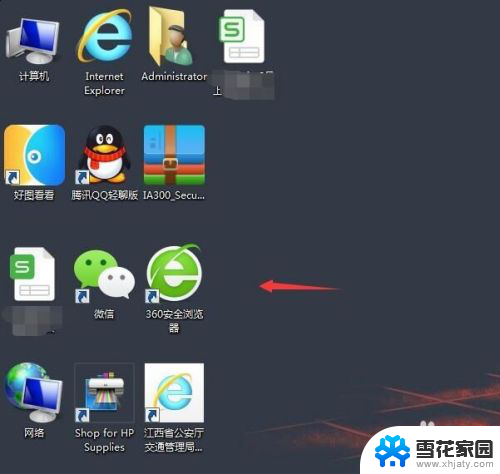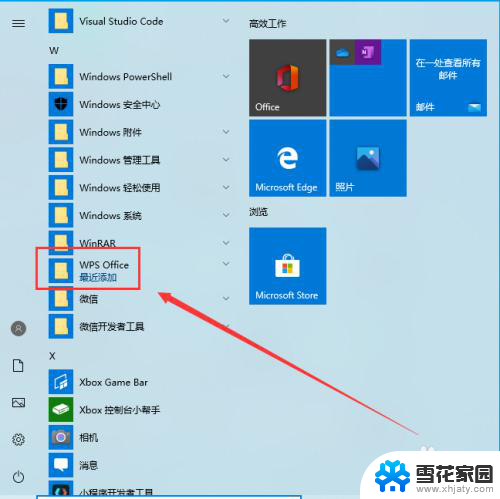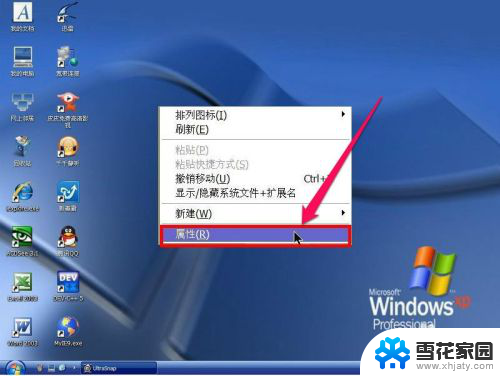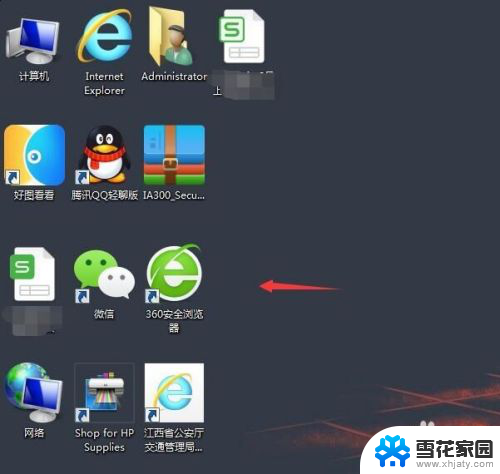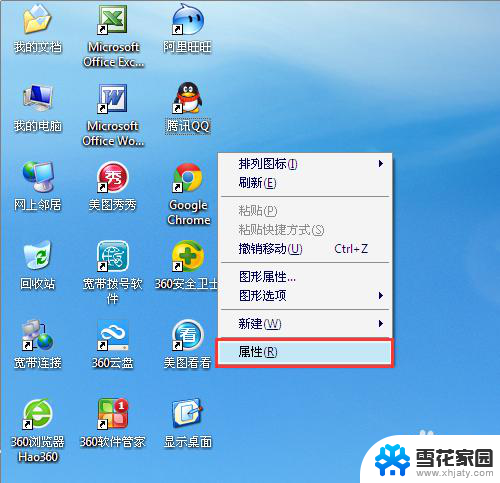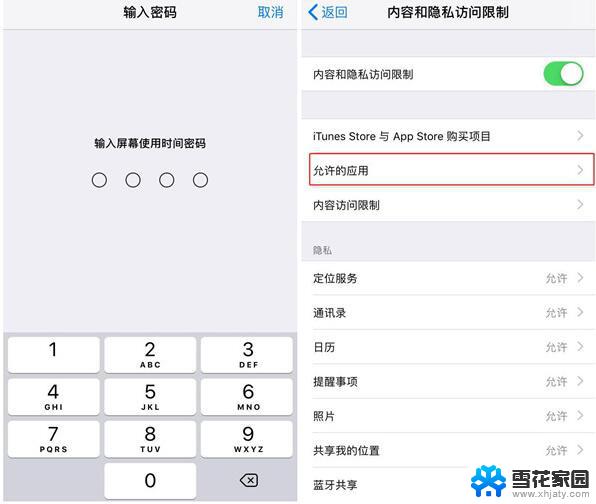怎样把桌面的图标变大 怎样在电脑桌面上调整图标尺寸
更新时间:2024-06-15 16:41:16作者:yang
想要让电脑桌面上的图标看起来更加清晰和易于点击吗?那么不妨尝试一下调整图标的尺寸大小,在Windows系统中,只需右键点击桌面空白处,选择显示设置并在缩放和布局中调整图标大小即可。而在Mac系统中,同样是在桌面空白处右键点击,选择查看选项然后调整图标大小即可。通过简单的操作,让你的桌面图标变得更大更适合你的使用习惯。赶快试试吧!
操作方法:
1.首先在电脑桌面上右击一下,在出现的下拉菜单中。点击查看。

2.二级菜单中可以看到“大图标”、“小图标”“中等图标”等字样。

3.选择大图标按钮,桌面的图标就会变大。
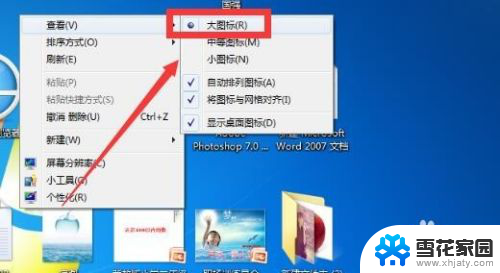
4.这时桌面的图标已经变大,其实还可以通过快捷键来控制桌面的图标。

5.把鼠标放在桌面上,然后按住键盘上的ctrl键。

6.滚动鼠标中间的滚轮,桌面的图标就会出现放大或缩小的效果。
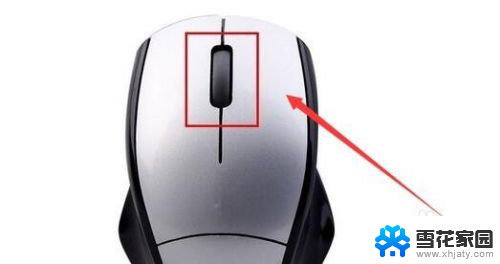
以上就是关于如何调整桌面图标大小的全部内容,如果有遇到相同情况的用户,可以按照小编的方法来解决。